Hướng dẫn cài đặt ổ cắm thông minh Lumi Wifi
Mệt mỏi vì phải đi rút phích cắm mỗi khi ra khỏi nhà? Ổ cắm thông minh Lumi Wifi sẽ giải quyết vấn đề phiền toái này của bạn. Với tính năng hẹn giờ bật/tắt, bạn có thể yên tâm rằng các thiết bị điện trong nhà luôn được sử dụng một cách hiệu quả và an toàn.
Sau khi kết nối ổ cắm Lumi với ổ điện thông thường, bạn hãy nhấn tay vào nút bên cạnh trái thiết bị để bật/tắt.
- Đèn LED ở nút sáng xanh: Ổ cắm đang bật.
- Đèn LED ở nút tối : Ổ cắm đang tắt.
Ngoài ra, nếu muốn sử dụng các tính năng thông minh của ổ cắm Lumi, bạn cần kết nối thiết bị vào các ứng dụng tương thích theo hướng dẫn của Gu Công Nghệ bên dưới!
Hướng dẫn cài đặt ổ cắm Lumi
- Bước 1: Tải và cài đặt ứng dụng Lumi loT từ App Store hoặc Google Play.
- Bước 2: Nhấn giữ nút 5 giây trên thiết bị, đến khi LED nháy xanh 2 lần thì thả tay (Có thể bỏ qua bước này nếu thiết bị mới chưa được cài đặt)
- Bước 3: Mở App Lumi loT → Thêm thiết bị → Ứng dụng sẽ tự động tìm quét thiết bị ở gần hoặc ấn chọn Ổ cắm thông minh.
- Bước 4: Nhấp Đã thấy nếu đèn LED ở ổ cắm nháy xanh → Chọn mạng Wifi và nhập mật khẩu → Kiểm tra lại cài đặt thiết bị và nhấn Lưu để hoàn tất thiết lập
Sau khi thêm vào ứng dụng thành công, người dùng có thể kiểm tra thông tin cường độ sóng.
Hướng dẫn sử dụng ổ cắm Lumi
Tính năng nâng cao
Thiết bị có tùy chọn trạng thái của thiết bị sau khi khởi động lại:
- Bật: Khi mất nguồn có lại thiết bị sẽ tự bật.
- Tắt: Khi mất nguồn có lại thiết bị sẽ tắt.
- Trạng thái cũ: Thiết bị sẽ giữ trạng thái cuối cùng trước khi bị mất nguồn.
Cài đặt lịch
Để cài đặt lịch cho ổ cắm thông minh Lumi Wifi, bạn hãy mở ứng dụng Lumi IoT → Tự động → Lịch → Chọn , chọn ổ cắm và thiết lập lịch. Ổ cắm Lumi hỗ trợ tối đa 10 lịch và sẽ hiển thị lịch sử, thời gian khi bật /tắt của thiết bị và nguồn điều khiển thiết bị.
Khi mất internet, thiết bị vẫn hoạt động theo lịch đã cài đặt
Thống kê điện năng tiêu thụ
Ổ cắm thông minh Lumi sở hữu tính năng thống kê điện năng tiêu thụ vô cùng tiện ích và bạn chỉ cần truy cập ứng dụng Lumi IoT → Chọn thiết bị ổ cắm → Thống kê. Sau đó một bảng thống kế sẽ hiện ra với những số liệu điện năng tiêu thụ theo ngày, tuần, tháng và năm.
Nâng cấp Firmware OTA
Ta có 2 chế độ lựa chọn:
- Chế độ thủ công: Ngoài OTA trên App còn có thể nhấn giữ nút 15s đến khi LED nháy xanh 4 lần thì nhả ra
- Chế độ tự động: Định kỳ 2s thiết bị sẽ kiểm tra firmware khi có bản firmware cao hơn thì sẽ tự động thực hiện OTA
Reset thiết bị
Để xóa thiết bị khỏi nhà hãy thực hiện thao tác: Nhấn 5 lần nút , thiết bị sẽ tự động thoát khỏi mạng và xóa ra khỏi tài khoản nhà trên các app Lumi IOT, Lumi Life+.
Ổ cắm thông minh Lumi chỉ là một trong những thiết bị mà bạn có thể sử dụng để xây dựng một ngôi nhà tiện ích hoàn hảo. Nếu bạn có bất kỳ câu hỏi nào, đừng ngần ngại để lại bình luận bên dưới nhé!


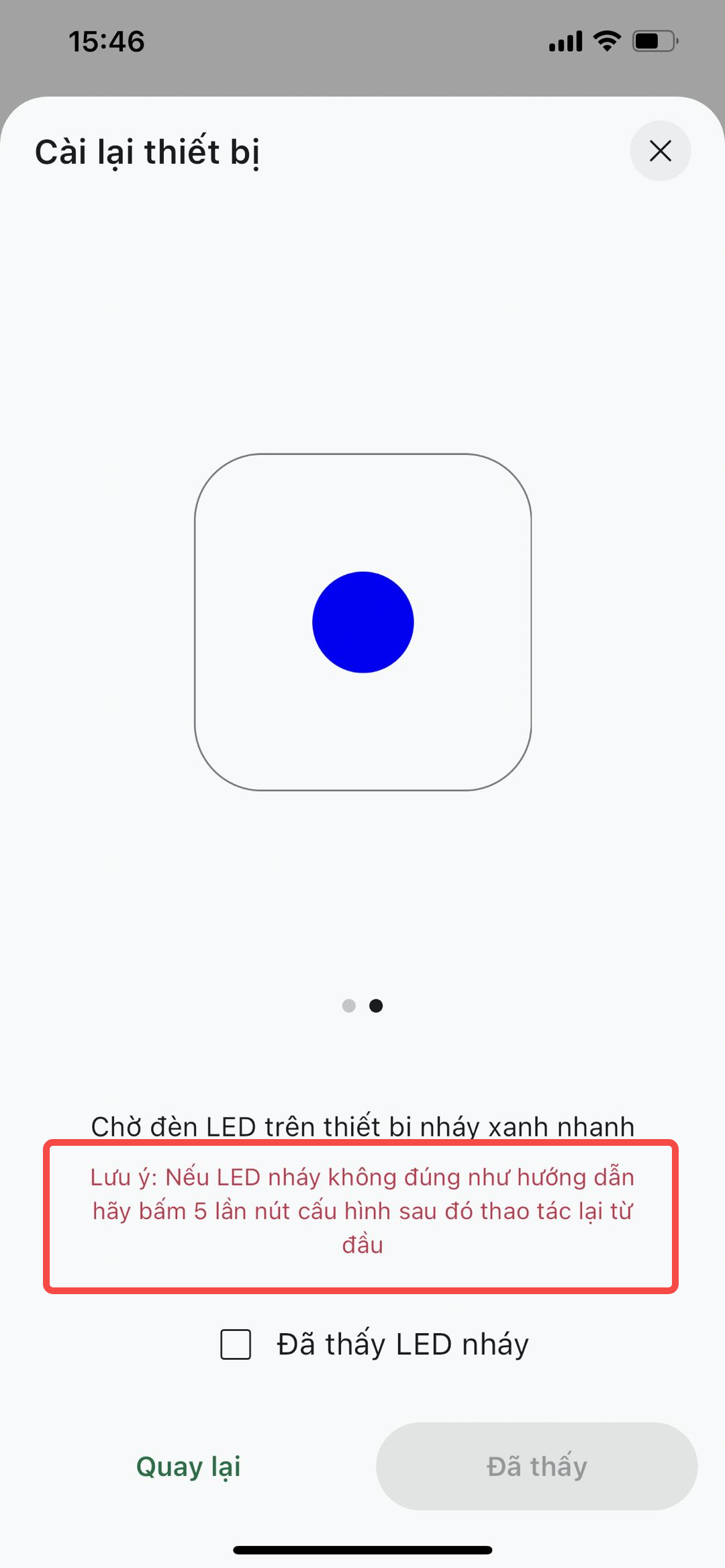
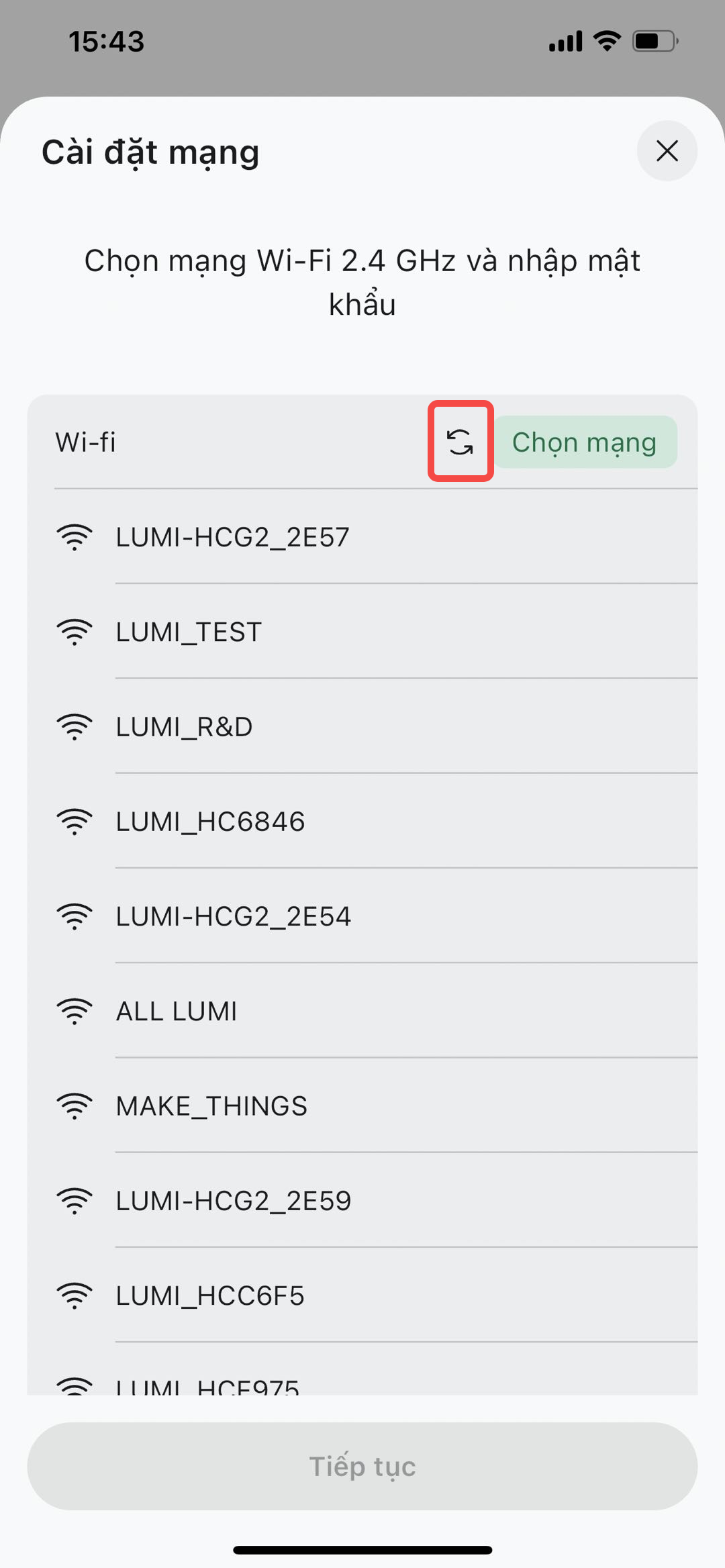
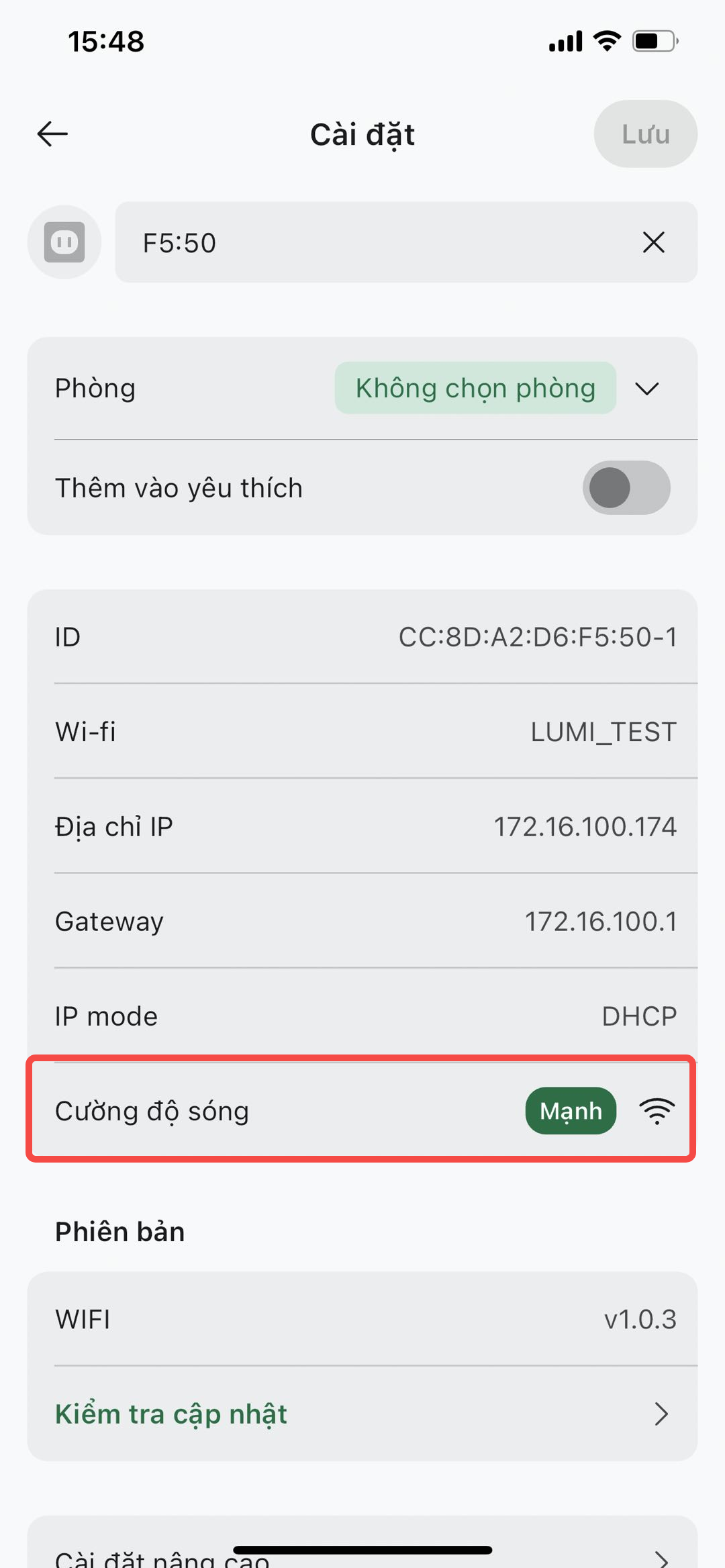
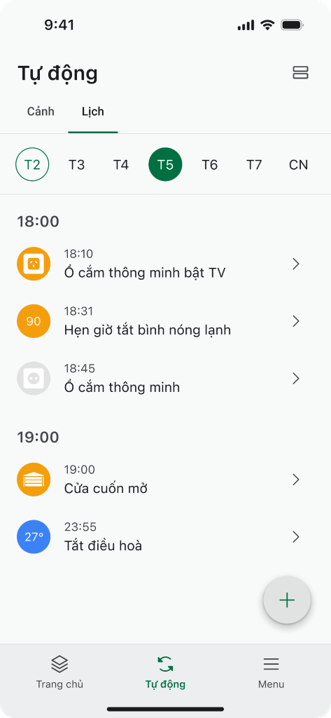

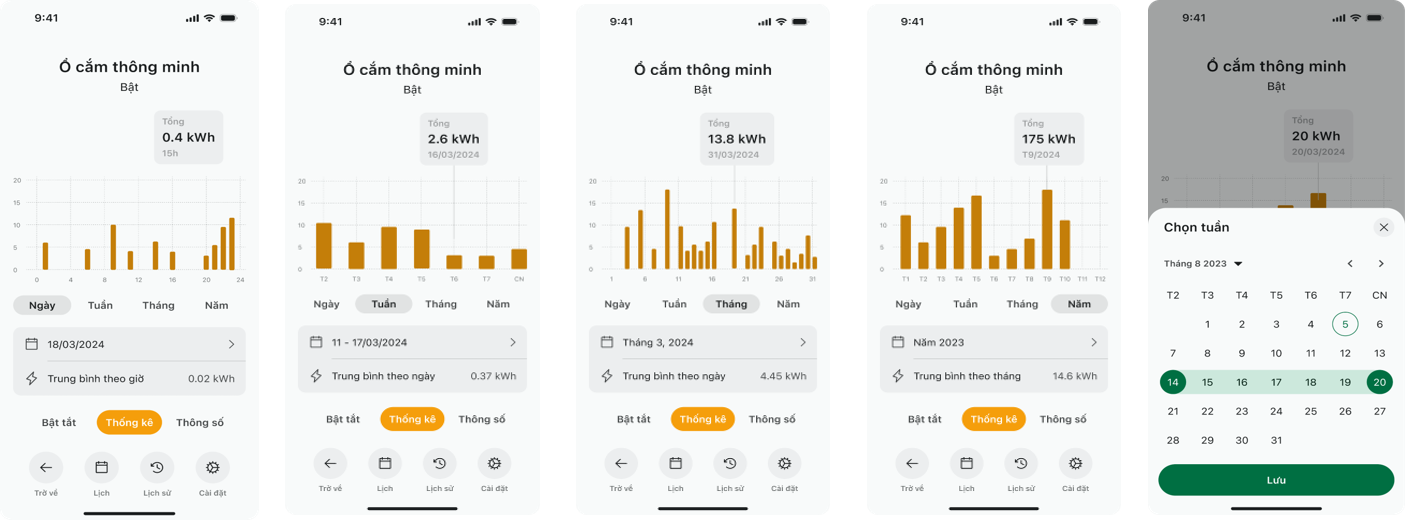







Comment của bạn